產品
ASUS ZenWiFi AC (CT8), ASUS ZenWiFi AX (XT8), BRT-AC828, GT-AC5300, GT-AX11000, GT-AX11000 Pro, GT-AX6000, GT-AXE11000, GT-BE96, GT-BE98, GT-BE98 Pro, ROG Rapture GT-AC2900, ROG Rapture GT-AXE16000, ROG STRIX GS-AX3000, ROG STRIX GS-AX5400, RT-AC2900, RT-AC3100, RT-AC86U, RT-AC88U, RT-AX1800, RT-AX1800_Plus, RT-AX1800HP, RT-AX1800S, RT-AX1800U, RT-AX3000, RT-AX3000 V2, RT-AX3000P, RT-AX52, RT-AX53U, RT-AX5400, RT-AX54HP, RT-AX55, RT-AX55 V2, RT-AX56U, RT-AX56U_V2, RT-AX57, RT-AX57 Go, RT-AX58U, RT-AX58U V2, RT-AX59U, RT-AX68U, RT-AX82U, RT-AX82U V2, RT-AX86S, RT-AX86U, RT-AX86U Pro, RT-AX88U, RT-AX88U Pro, RT-AX89X, RT-AX92U, RT-AXE7800, RT-BE96U, TUF-AX3000, TUF-AX3000 V2, TUF-AX4200, TUF-AX4200Q, TUF-AX5400, TUF-AX5400 V2, TUF-AX6000, TX-AX6000, ZenWiFi Mini AX XD4
[VPN] 如何在 MacOS 上使用 IPSec VPN 連接
步驟一: 前往 VPN 設置頁面。
- 登錄網頁圖形界面(Web GUI)并進入 虛擬專用網(VPN)服務器 頁面。
- 在您的 Mac 上,點擊
 >
>  >添加 VPN 配置。
>添加 VPN 配置。
步驟二: 在 Mac 上輸入 VPN 服務器信息
- 點擊網絡設置頁面左下角的 + 添加按鈕。
- 在 接口 欄位選擇 VPN 。
- 在 VPN 類型 欄位選擇 Cisco IPSec。
- 輸入 VPN 連接的服務名稱。
- 點擊 創建。
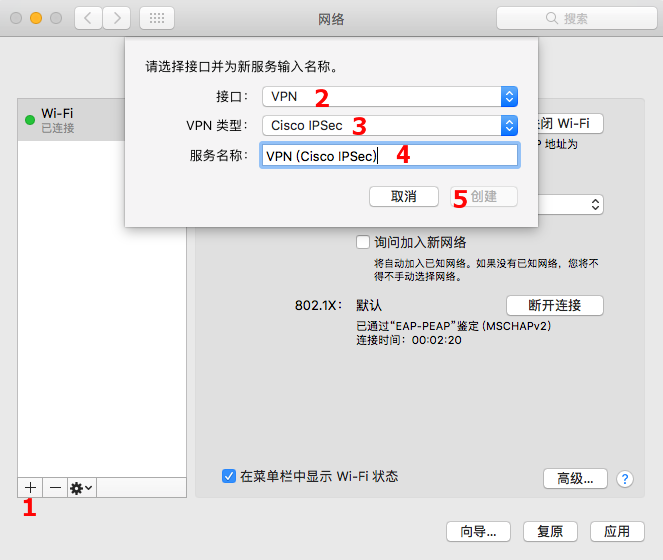
步驟三: 創建 VPN 連接。
- 進入網頁圖形界面(Web GUI)的 虛擬專用網(VPN)服務器 頁面。
- 在網絡設置畫面的 服務器地址 欄位,輸入 虛擬專用網(VPN)服務器 頁面 服務器 IP 地址 欄位顯示的 IP 地址。
- 進入網頁圖形界面(Web GUI)的 虛擬專用網(VPN)服務器 頁面,在 帳號 欄位輸入訪問 VPN 服務器的用戶名稱。然后在 Mac 網絡設置畫面中輸入同樣的帳戶名稱。
- 進入網頁圖形界面(Web GUI)的 虛擬專用網(VPN)服務器 頁面,在 密碼 欄位輸入訪問 VPN 服務器的用戶名稱。然后在 Mac 網絡設置畫面中輸入同樣的密碼。
- 完成后,在 虛擬專用網(VPN)服務器 頁面點擊 + 圖標。

步驟四: 連接至 VPN
- 在 Mac 網絡設置畫面,點擊 認證設置。
- 在 虛擬專用網(VPN)服務器 頁面輸入Pre Shared Key,然后在 機器鑒定 窗口的 共享的密鑰 欄位輸入同樣的密鑰
- 完成后,在 機器鑒定 窗口中點擊 好。
- 在 虛擬專用網(VPN)服務器 頁面點擊 應用本頁面設置。
- 在 Mac 網絡設置畫面中點擊 連接。
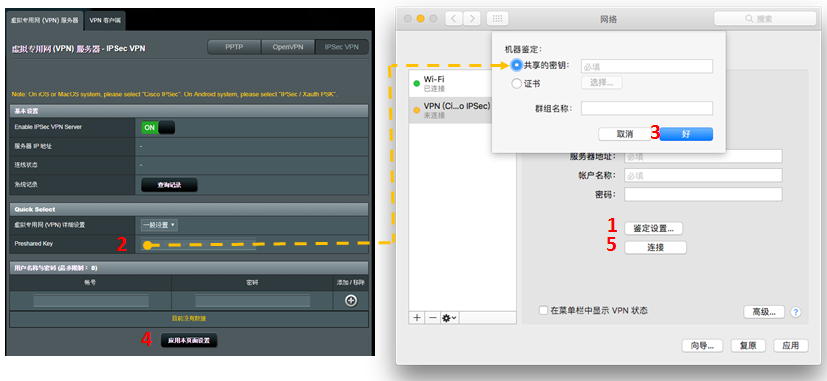
注意:
- 如果從Internet 透過IPSec VPN 連入router 后無法存取 LAN里面的 Server, 請關閉或檢查Server的防火墻設定
- 若您想要同時設置移動設備或 PC 連接至路由器的 IPSec VPN 連接,設置完成后,您或許可以通過 IPSec VPN 連接至局域網的其他設備,但可能無法連接至網絡。若發生此種情況,切斷移動設備或 PC 的 Wi-Fi 連接,然后通過 3G/4G 移動網絡連接互聯網。現在,您已處于不同的網絡中,可以再次嘗試連接至 VPN。
- 最多只能有8個客戶端(client)連接IPSec.
- 一個IPsec賬號/密碼只能允許一個客戶端連接(最多8個賬號/密碼規則).
- IPsec需要賬號/密碼來連接,不支持無賬號/密碼登錄.